前端开发 -- 自动回复机器人【附完整源码】
一:效果展示
本项目实现了一个简单的网页聊天界面,用户可以在输入框中输入消息,并点击发送按钮或按下回车键来发送消息。机器人会根据用户发送的消息内容,通过关键字匹配来生成自动回复。
二:源代码分享
<!DOCTYPE html>
<html lang="en">
<head><meta charset="UTF-8"><meta name="viewport" content="width=device-width, initial-scale=1.0"><title>关键字自动回复</title><style>body {font-family: Arial, sans-serif;display: flex;justify-content: center;align-items: center;height: 100vh;margin: 0;background-color: #f0f0f0;overflow: hidden;}.chat-title {text-align: center;padding: 10px;font-weight: bold;border-bottom: 2px solid #ccc;}.chat-container {width: 300px;border: 2px solid #ccc;border-radius: 5px;background-color: #fff;display: flex;flex-direction: column;max-height: 90vh;}.chat-window {flex: 1;padding: 10px;overflow-y: auto;border-bottom: 2px solid #ccc;}.chat-window div {display: flex;margin-bottom: 10px;}.user-message {justify-content: flex-end;color: #007bff;}.bot-message {justify-content: flex-start;color: #28a745;}.message-content {display: flex;align-items: center;}.message-content img {width: 30px;height: 30px;border-radius: 50%;margin-right: 5px; }.message-text {max-width: 200px; padding: 5px;border-radius: 5px;word-wrap: break-word; white-space: normal; }.user-message .message-content {gap: 5px;}.user-message .message-text {background-color: #e9f5ff;}.bot-message .message-text {background-color: #d1f9d1;}.input-container {display: flex;padding: 10px;}#userInput {flex: 1;padding: 5px;border: 1px solid #ccc;border-radius: 3px;}#sendButton {padding: 5px 10px;margin-left: 5px;border: 1px solid #ccc;background-color: #007bff;color: #fff;border-radius: 3px;cursor: pointer;}</style>
</head>
<body><div class="chat-container"><div class="chat-title">自动回复机器人</div><div class="chat-window" id="chatWindow"></div><div class="input-container"><input type="text" id="userInput" placeholder="请输入......"><button id="sendButton">发送</button></div></div><script>document.addEventListener('DOMContentLoaded', () => {const chatWindow = document.getElementById('chatWindow');const userInput = document.getElementById('userInput');const sendButton = document.getElementById('sendButton');sendButton.addEventListener('click', sendMessage);userInput.addEventListener('keypress', (e) => {if (e.key === 'Enter') {sendMessage();}});function sendMessage() {const userMessage = userInput.value.trim();if (userMessage) {addMessage(userMessage, 'user');// 使用本地生成的回复const reply = generateAIReply(userMessage);addMessage(reply, 'bot');userInput.value = '';}}function generateAIReply(message) {message = message.toLowerCase();if (message.includes("你好") || message.includes("hi")) {return "你好!有什么我可以帮助你的吗?";} else if (message.includes("你想我吗")) {return "我当然想和你聊天啦!";} else if (message.includes("你在干嘛")) {return "我正在用人类的语言和你聊天呢!";} else if (message.includes("现在几点")) {return "当前时间为:" + new Date().toLocaleTimeString();} else {return "我不太明白你的意思,可以说得更清楚一些吗?";}}function addMessage(message, sender) {const messageElement = document.createElement('div');messageElement.className = sender === 'user' ? 'user-message' : 'bot-message';const messageContent = document.createElement('div');messageContent.className = 'message-content';const text = document.createElement('span');text.className = 'message-text';text.textContent = message;messageContent.appendChild(text);const avatar = document.createElement('img');if (sender === 'user') {avatar.src = '头像1.jpg'; // 用户头像链接messageContent.appendChild(avatar); } else {avatar.src = '头像2.jpg'; // 机器人头像链接messageContent.insertBefore(avatar, text); }messageElement.appendChild(messageContent);chatWindow.appendChild(messageElement);chatWindow.scrollTop = chatWindow.scrollHeight;}});</script>
</body>
</html>
三:代码分析
1.HTML结构
<!DOCTYPE html>
<!-- 定义HTML文档的语言为英文 -->
<html lang="en">
<head><meta charset="UTF-8"><!-- 设置视口,使页面在移动设备上以合适的比例显示,宽度等于设备宽度,初始缩放比例为1 --><meta name="viewport" content="width=device-width, initial-scale=1.0"><!-- 设置网页的标题 --><title>关键字自动回复</title><style>/* CSS样式在这里定义,用于美化页面 */</style>
</head>
<body><!-- 定义一个容器,用于包含聊天界面的所有元素 --><div class="chat-container"><!-- 定义聊天窗口的标题 --><div class="chat-title">自动回复机器人</div><!-- 定义聊天窗口,用于显示聊天内容,设置id以便JS操作 --><div class="chat-window" id="chatWindow"></div><!-- 定义一个容器,包含输入框和发送按钮 --><div class="input-container"><!-- 定义一个文本输入框,用户在此输入信息 --><input type="text" id="userInput" placeholder="请输入......"> <!-- 定义一个按钮,用户点击后发送输入框中的内容 --><button id="sendButton">发送</button> </div></div><script>// JavaScript代码在这里,用于实现页面的交互功能</script>
</body>
</html>
<head>部分:定义了文档的元数据,包括窗口设置和标题,以及内嵌的CSS样式。<body>部分:包含一个聊天容器,其中包括聊天标题、聊天窗口和输入容器。
2.CSS结构
body {font-family: Arial, sans-serif;/* 设置页面整体字体为Arial,如果Arial不可用则使用sans-serif作为备用 */display: flex;/* 使用Flexbox布局,使子元素能够灵活排列 */justify-content: center;/* 水平方向上居中对齐子元素 */align-items: center;/* 垂直方向上居中对齐子元素 */height: 100vh;/* 设置页面高度为视口高度的100%,确保页面占满整个屏幕 */margin: 0;/* 移除默认的页面外边距 */background-color: #f0f0f0;/* 设置页面背景颜色为浅灰色 */overflow: hidden;/* 隐藏超出视口的内容,防止滚动条出现 */
}.chat-title {text-align: center;/* 标题文本居中对齐 */padding: 10px;/* 在标题周围添加内边距,使其与边框有一定距离 */font-weight: bold;/* 设置标题字体为粗体 */border-bottom: 2px solid #ccc;/* 在标题下方添加一条2像素宽的灰色边框 */
}.chat-container {width: 300px;/* 设置聊天容器的宽度为300像素 */border: 2px solid #ccc;/* 为聊天容器添加2像素宽的灰色边框 */border-radius: 5px;/* 设置聊天容器的边框圆角为5像素 */background-color: #fff;/* 设置聊天容器背景颜色为白色 */display: flex;/* 使用Flexbox布局,使聊天窗口和输入框能够灵活排列 */flex-direction: column;/* 设置Flexbox方向为垂直,使子元素垂直排列 */max-height: 90vh;/* 设置聊天容器的最大高度为视口高度的90% */
}.chat-window {flex: 1;/* 使聊天窗口占据可用空间的剩余部分 */padding: 10px;/* 在聊天窗口内部添加内边距 */overflow-y: auto;/* 如果内容超出可视区域,允许垂直滚动 */border-bottom: 2px solid #ccc;/* 在聊天窗口底部添加一条2像素宽的灰色边框 */
}.chat-window div {display: flex;/* 使用Flexbox布局,使消息能够灵活排列 */margin-bottom: 10px;/* 在每个消息下方添加10像素的外边距 */
}.user-message {justify-content: flex-end;/* 将用户消息右对齐 */color: #007bff;/* 设置用户消息文本颜色为蓝色 */
}.bot-message {justify-content: flex-start;/* 将机器人消息左对齐 */color: #28a745;/* 设置机器人消息文本颜色为绿色 */
}.message-content {display: flex;/* 使用Flexbox布局,使头像和文本能够水平排列 */align-items: center;/* 垂直居中对齐头像和文本 */
}.message-content img {width: 30px;/* 设置头像宽度为30像素 */height: 30px;/* 设置头像高度为30像素 */border-radius: 50%;/* 设置头像为圆形 */margin-right: 5px;/* 给头像右边添加5像素的外边距 */
}.message-text {max-width: 200px;/* 控制消息文本的最大宽度 */padding: 5px;/* 在消息文本周围添加内边距 */border-radius: 5px;/* 设置消息文本的边框圆角为5像素 */word-wrap: break-word;/* 确保长单词也能换行 */white-space: normal;/* 允许文本内的空白符正常显示,允许换行 */
}.user-message .message-content {gap: 5px;/* 使用gap属性增加头像和文本之间的间距 */
}.user-message .message-text {background-color: #e9f5ff;/* 设置用户消息背景颜色为浅蓝色 */
}.bot-message .message-text {background-color: #d1f9d1;/* 设置机器人消息背景颜色为浅绿色 */
}.input-container {display: flex;/* 使用Flexbox布局,使输入框和按钮能够水平排列 */padding: 10px;/* 在输入容器内部添加内边距 */
}#userInput {flex: 1;/* 使输入框占据可用空间的剩余部分 */padding: 5px;/* 在输入框内部添加内边距 */border: 1px solid #ccc;/* 为输入框添加1像素宽的灰色边框 */border-radius: 3px;/* 设置输入框的边框圆角为3像素 */
}#sendButton {padding: 5px 10px;/* 在按钮内部添加内边距,上下5像素,左右10像素 */margin-left: 5px;/* 在按钮左边添加5像素的外边距,与输入框保持一定距离 */border: 1px solid #ccc;/* 为按钮添加1像素宽的灰色边框 */background-color: #007bff;/* 设置按钮背景颜色为蓝色 */color: #fff;/* 设置按钮文本颜色为白色 */border-radius: 3px;/* 设置按钮的边框圆角为3像素 */cursor: pointer;/* 当鼠标悬停在按钮上时,显示为手型光标,表示可点击 */
}
- 布局与对齐:使用
Flexbox布局来实现元素的居中对齐和分布,使得聊天界面在不同设备上都能保持良好的显示效果。 - 样式与主题:通过颜色和背景的设置,区分用户消息和机器人消息,增强用户体验。使用圆角、边距和内边距来增加视觉层次和舒适度。
- 响应式设计:通过设置最大高度和允许滚动,确保聊天窗口在内容过多时不会破坏页面的整体布局。
3.JavaScript结构
document.addEventListener('DOMContentLoaded', () => {// 当DOM内容加载完毕后,执行以下代码const chatWindow = document.getElementById('chatWindow');// 获取页面中ID为'chatWindow'的元素,用于显示聊天消息const userInput = document.getElementById('userInput');// 获取页面中ID为'userInput'的元素,用于用户输入消息const sendButton = document.getElementById('sendButton');// 获取页面中ID为'sendButton'的元素,即发送消息的按钮sendButton.addEventListener('click', sendMessage);// 为发送按钮添加点击事件监听器,点击时调用sendMessage函数userInput.addEventListener('keypress', (e) => {// 为用户输入框添加键盘按键事件监听器if (e.key === 'Enter') {// 如果按下的键是'Enter'(回车键)sendMessage();// 调用sendMessage函数发送消息}});function sendMessage() {// 定义sendMessage函数,用于处理消息发送逻辑const userMessage = userInput.value.trim();// 获取用户输入框的值,并去除首尾空白if (userMessage) {addMessage(userMessage, 'user');// 调用addMessage函数,将用户消息添加到聊天窗口const reply = generateAIReply(userMessage);// 调用generateAIReply函数,生成AI的回复addMessage(reply, 'bot');// 调用addMessage函数,将AI的回复添加到聊天窗口userInput.value = '';// 清空用户输入框}}function generateAIReply(message) {// 定义generateAIReply函数,用于生成AI的回复message = message.toLowerCase();// 将用户消息转换为小写,以便进行不区分大小写的匹配if (message.includes("你好") || message.includes("hi")) {// 如果消息包含"你好"或"hi"return "你好!有什么我可以帮助你的吗?";// 返回AI的问候语}// 其他关键字回复else {// 如果消息不包含上述关键字return "我不太明白你的意思,可以说得更清楚一些吗?";// 返回AI的不理解回复}}function addMessage(message, sender) {// 定义addMessage函数,用于将消息添加到聊天窗口const messageElement = document.createElement('div');// 创建一个div元素,作为消息容器messageElement.className = sender === 'user' ? 'user-message' : 'bot-message';// 根据发送者(用户或AI)设置消息容器的类名const messageContent = document.createElement('div');// 创建一个div元素,作为消息内容的容器messageContent.className = 'message-content';// 设置消息内容容器的类名const text = document.createElement('span');// 创建一个span元素,用于显示消息文本text.className = 'message-text';// 设置消息文本的类名text.textContent = message;// 设置消息文本的内容messageContent.appendChild(text);// 将消息文本添加到消息内容容器中const avatar = document.createElement('img');// 创建一个img元素,用于显示发送者的头像if (sender === 'user') {avatar.src = '头像1.jpg';// 设置头像的图片源为用户头像messageContent.appendChild(avatar);} else {avatar.src = '头像2.jpg';// 设置头像的图片源为AI头像messageContent.insertBefore(avatar, text);}messageElement.appendChild(messageContent);// 将消息内容容器添加到消息容器中chatWindow.appendChild(messageElement);// 将消息容器添加到聊天窗口中chatWindow.scrollTop = chatWindow.scrollHeight;// 将聊天窗口滚动到最底部,以便显示最新消息}
});
相关文章:

前端开发 -- 自动回复机器人【附完整源码】
一:效果展示 本项目实现了一个简单的网页聊天界面,用户可以在输入框中输入消息,并点击发送按钮或按下回车键来发送消息。机器人会根据用户发送的消息内容,通过关键字匹配来生成自动回复。 二:源代码分享 <!DOCTYP…...
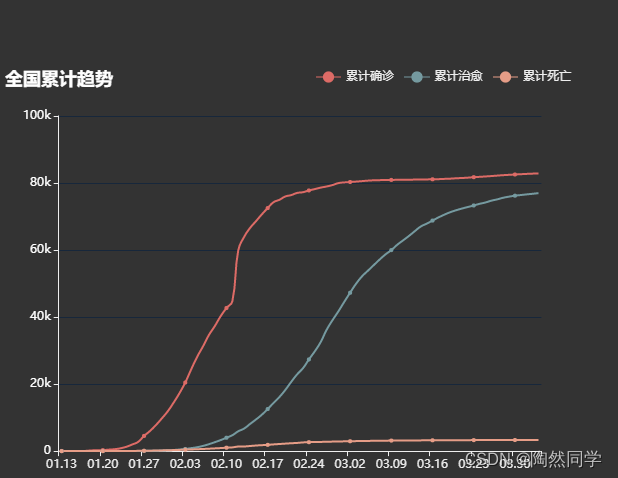
vue+echarts实现疫情折线图
效果: 代码: <<template><div><div id"left1" style "height:800px;width:100%"></div></div> </template><script> //疫情数据//export default {data() {return {data:{//疫情数据…...

服务器nfs文件共享
1. 配置 NFS 服务器(NFS Server) 在 Ubuntu/Debian 上: sudo apt update sudo apt install nfs-kernel-server在 CentOS/RHEL 上: sudo yum install nfs-utils1.2 创建共享目录 选择一个要共享的目录,并确保该目录的权限正确设置。例如,假设我们要共享 /srv/nfs 目录…...
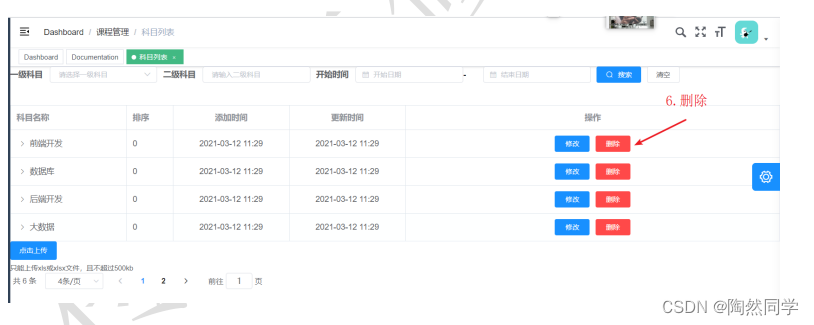
基于Vue+SSM+SpringCloudAlibaba的科目课程管理系统
功能1:科目列表 功能2:条件查询 功能3:分页查询 功能4:excel批量导入 功能5:修改 功能6:删除...

vue3配置caddy作为静态服务器,在浏览器地址栏刷新出现404
vue3配置caddy作为静态服务器,在浏览器地址栏刷新出现404 1 情况描述2 原因3 配置 1 情况描述 在vue打包之后,形成dist文件,采用caddy作为静态资源服务器。在浏览器中输入域名时可以访问网站,但是,进过路由导航栏内部…...

深入理解委托:C# 编程中的强大工具
在面向对象编程中,委托(Delegate) 是一个非常强大且灵活的概念,特别是在 C# 编程语言中。它不仅仅是函数指针的替代品,还提供了更高层次的抽象,使得代码更加简洁、灵活和可维护。在这篇博客中,我…...
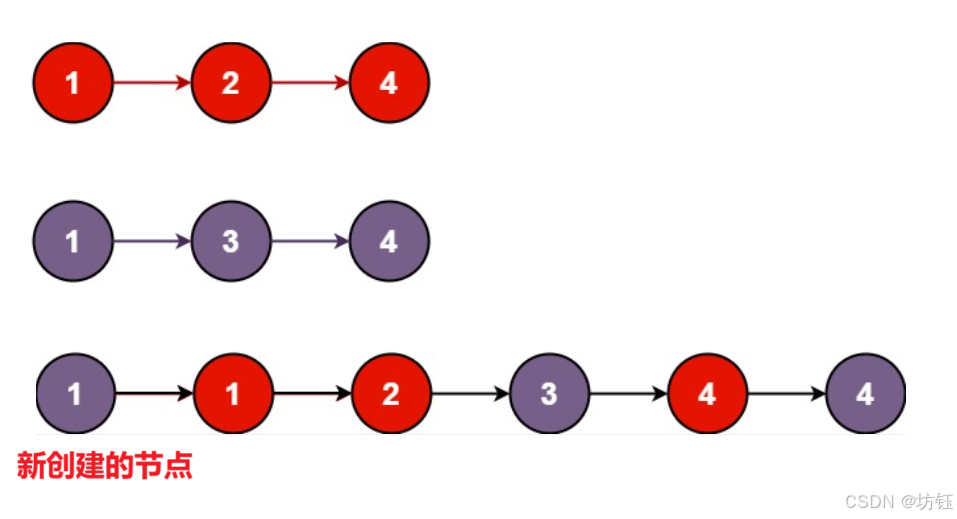
【Java 数据结构】合并两个有序链表
🔥博客主页🔥:【 坊钰_CSDN博客 】 欢迎各位点赞👍评论✍收藏⭐ 目录 1. 题目 2. 解析 3. 代码实现 4. 小结 1. 题目 将两个升序链表合并为一个新的 升序 链表并返回。新链表是通过拼接给定的两个链表的所有节点组成的。 示…...
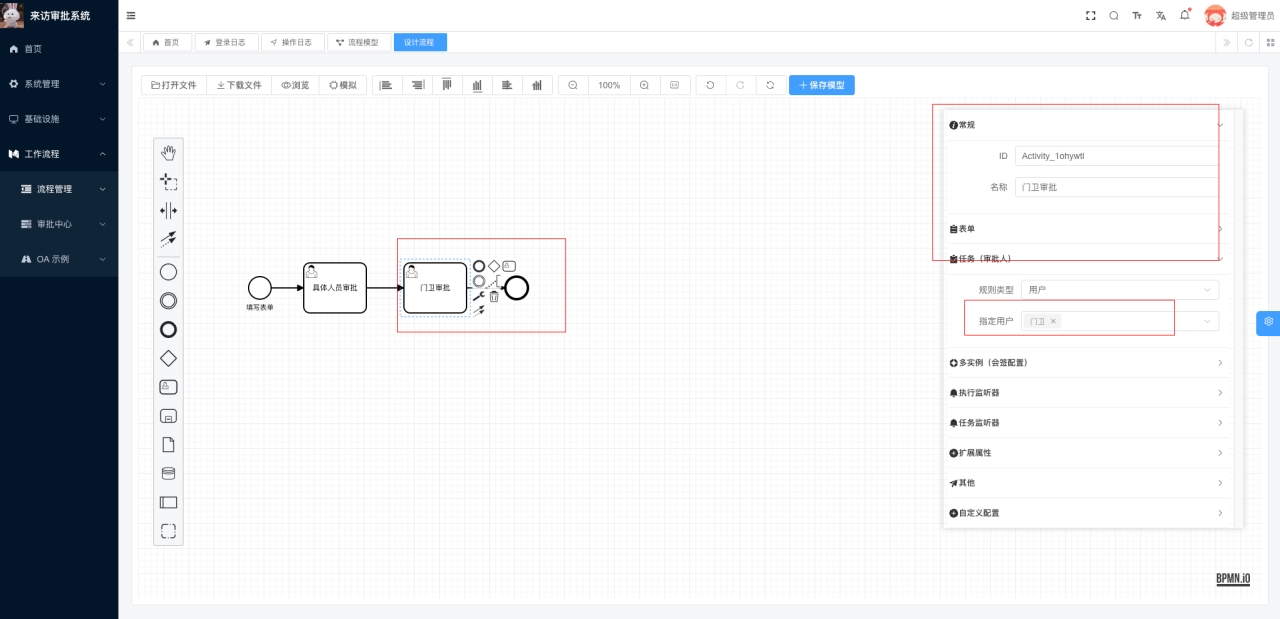
基于微信小程序的校园访客登记系统
基于微信小程序的校园访客登记系统 功能列表 用户端功能 注册与登录 :支持用户通过手机号短信验证码注册和登录。个人资料管理 :允许用户编辑和更新个人信息及其密码。站内信消息通知:通知公告。来访预约:提交来访预约支持车牌…...
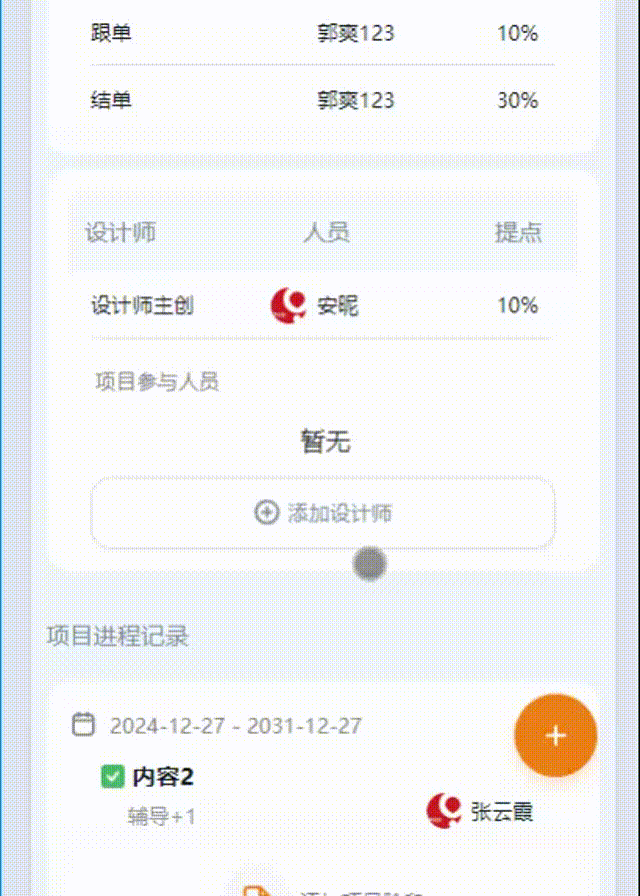
uniapp 判断多选、选中取消选中的逻辑处理
一、效果展示 二、代码 1.父组件: :id=“this.id” : 给子组件传递参数【id】 @callParentMethod=“takeIndexFun” :给子组件传递方法,这样可以在子组件直接调用父组件的方法 <view @click="$refs.member.open()"...

php8.0版本更新了哪些内容
PHP 8.0版本是PHP语言的一个重要更新,它引入了许多新特性和改进,旨在提高性能、增强代码的可读性和可维护性。以下是PHP 8.0版本更新的主要内容: 一、性能提升 JIT编译器:PHP 8.0引入了Just-In-Time(JIT)…...
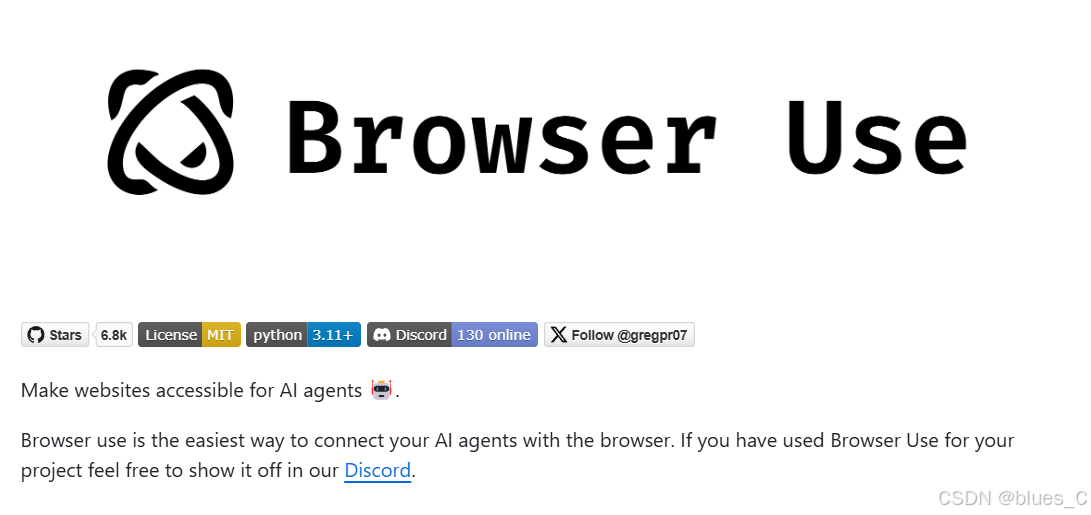
Browser Use:AI智能体自动化操作浏览器的开源工具
Browser Use:AI智能体自动化操作浏览器的开源工具 Browser Use 简介1. 安装所需依赖2. 生成openai密钥3. 编写代码4. 运行代码5. 部署与优化5.1 部署AI代理5.2 优化与扩展总结Browser Use 简介 browser-use是一个Python库,它能够帮助我们将AI代理与浏览器自动化操作结合起来;…...

Android笔记(四十):ViewPager2嵌套RecyclerView滑动冲突进一步解决
背景 ViewPager2内嵌套横向滑动的RecyclerView,会有滑动冲突的情况,引入官方提供的NestedScrollableHost类可以解决冲突问题,但是有一些瑕疵,滑动横向RecyclerView到顶部,按住它不放手继续往左拖再往右拖,这…...

POS系统即销售点系统 文档与数据库设计
POS系统即销售点系统,是一种用于商业交易的软硬件集成系统,主要用于管理销售、库存、客户信息等,以下是其详细介绍: 1. 系统组成 硬件部分 : 收银终端:包括传统的台式收银机、平板电脑、智能手机等设备&a…...

安全合规遇 AI 强援:深度驱动行业发展新引擎 | 倍孜网络CEO聂子尧出席ICT深度观察报告会!
12月24日,2025中国信通院深度观察报告会科技伦理与合规发展分论坛在北京举办。本次分论坛主题为“伦理先行,合规致远”,聚焦互联网广告合规治理、移动终端应用生态治理、短视频平台责任限度等前沿话题进行分享与探讨。工业和信息化部领导&…...
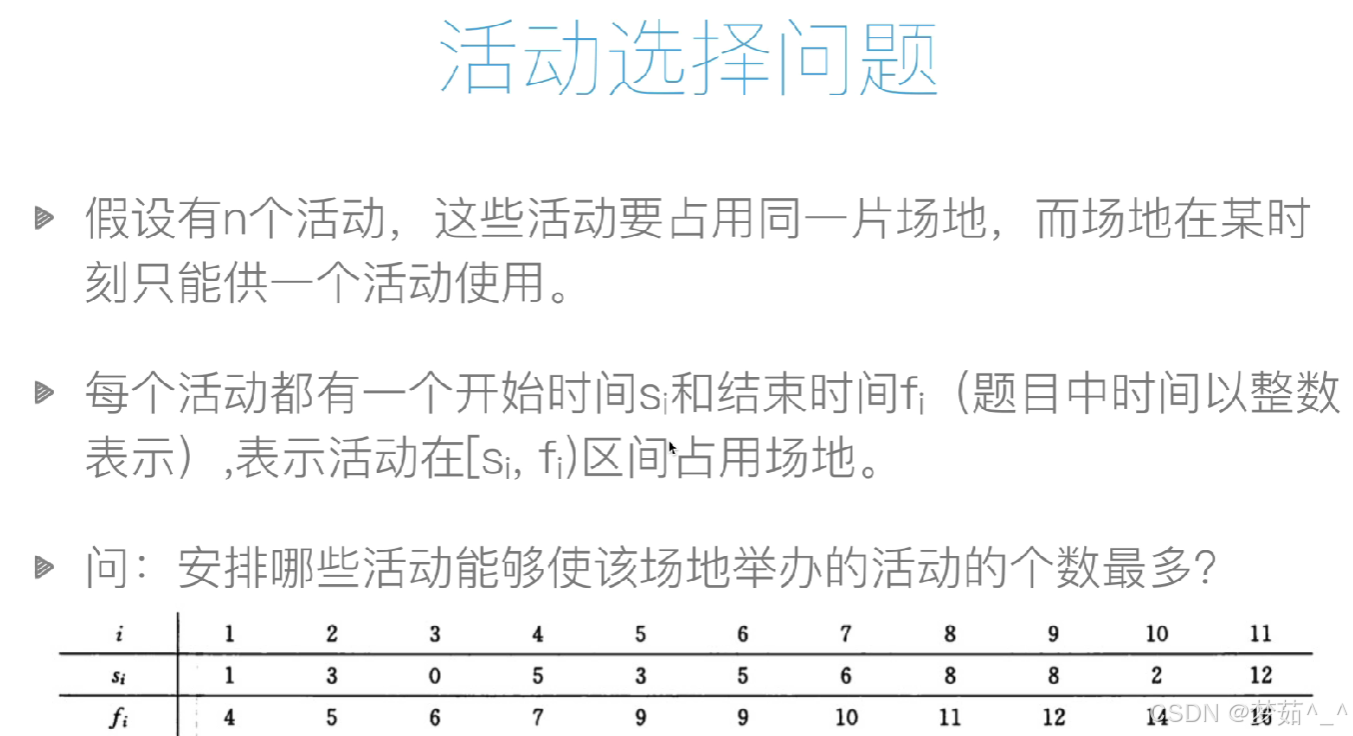
算法进阶:贪心算法
贪心算法是一种简单而直观的算法思想,它在每一步选择中都采取在当前状态下最优的选择,以期望最终得到全局最优解。贪心算法通常适用于一些具有最优子结构的问题,即问题的最优解可以通过一系列局部最优解的选择得到。 贪心算法的基本思路是&a…...
)
C++ 设计模式:工厂方法(Factory Method)
链接:C 设计模式 链接:C 设计模式 - 抽象工厂 链接:C 设计模式 - 原型模式 链接:C 设计模式 - 建造者模式 工厂方法(Factory Method)是创建型设计模式之一,它提供了一种创建对象的接口…...

手机联系人 查询 添加操作
Android——添加联系人_android 添加联系人-CSDN博客 上面连接添加联系人已测试 是可以 Android : 获取、添加、手机联系人-ContentResolver简单应用_contentresolver 添加联系人-CSDN博客...
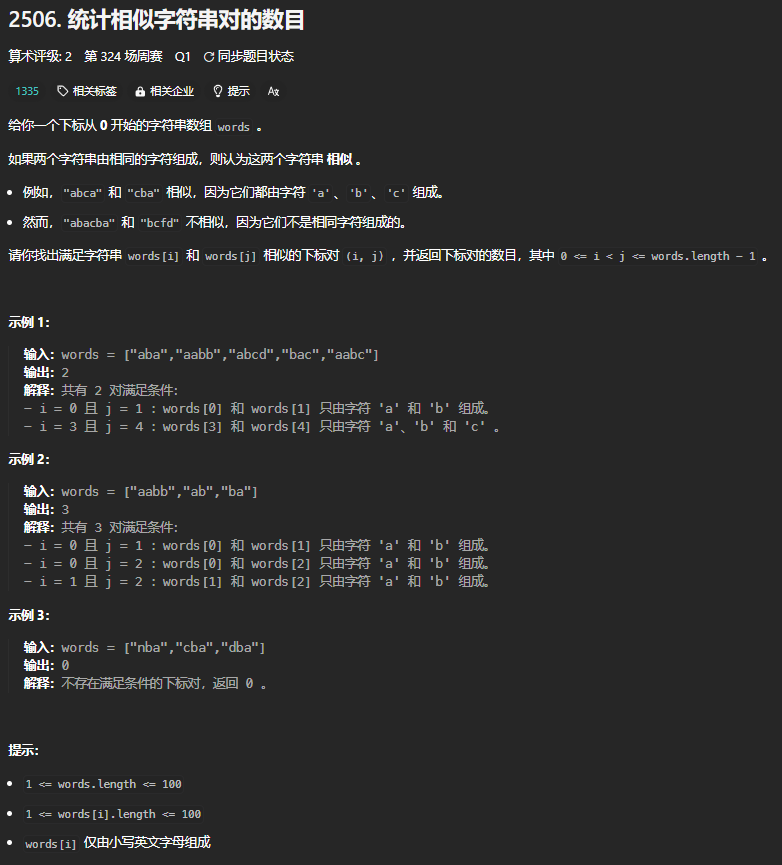
【LeetCode】2506、统计相似字符串对的数目
【LeetCode】2506、统计相似字符串对的数目 文章目录 一、哈希表位运算1.1 哈希表位运算 二、多语言解法 一、哈希表位运算 1.1 哈希表位运算 每个字符串, 可用一个 int 表示. (每个字符 是 int 的一个位) 哈希表记录各 字符组合 出现的次数 步骤: 遇到一个字符串, 得到 ma…...

金仓数据库对象访问权限的管理
基础知识 对象的分类 数据库的表、索引、视图、缺省值、规则、触发器等等,都称为数据库对象,对象分为如下两类: 模式(SCHEMA)对象:可以理解为一个存储目录,包含视图、索引、数据类型、函数和操作符等。非模式对象:其他的数据库对象&#x…...
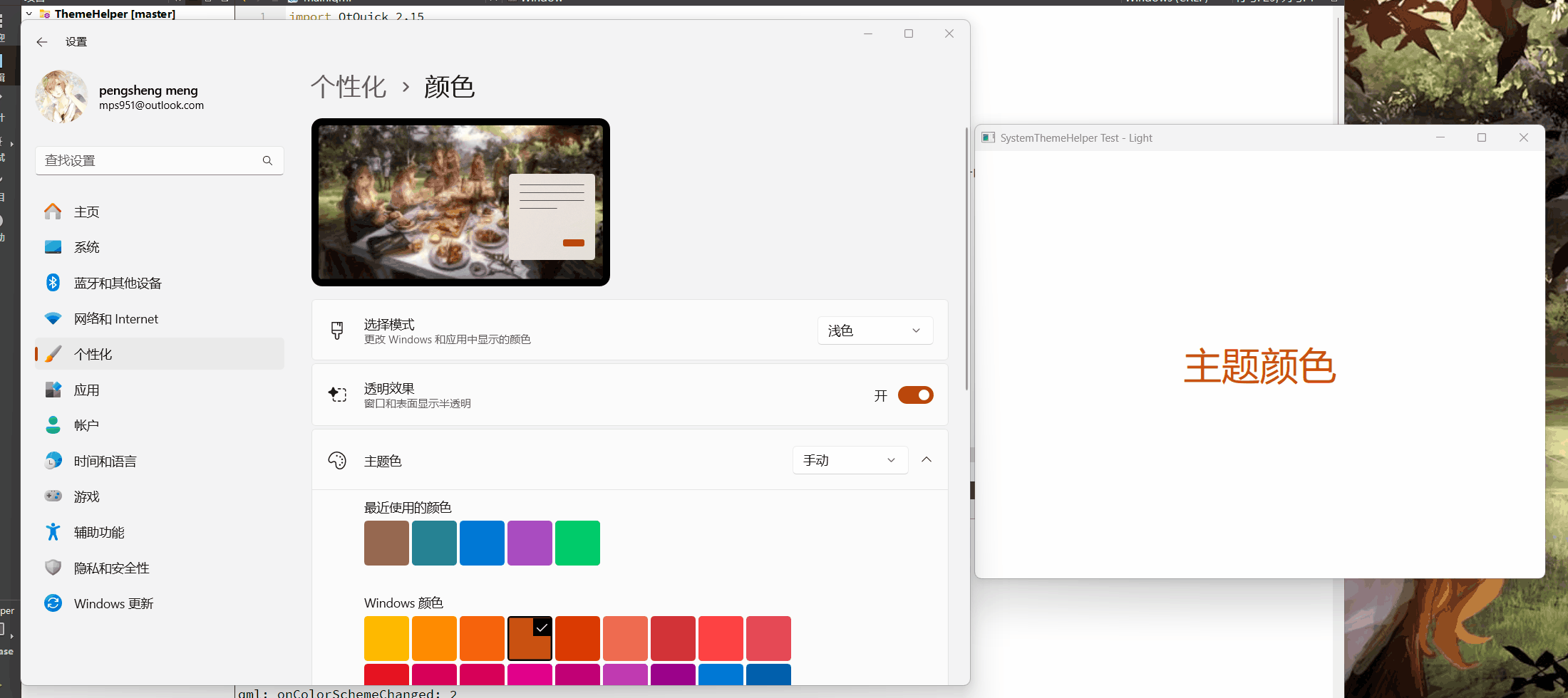
Qt 中实现系统主题感知
【写在前面】 在现代桌面应用程序开发中,系统主题感知是一项重要的功能,它使得应用程序能够根据用户的系统主题设置(如深色模式或浅色模式)自动调整其外观。 Qt 作为一个跨平台的C图形用户界面应用程序开发框架,提供…...

在软件开发中正确使用MySQL日期时间类型的深度解析
在日常软件开发场景中,时间信息的存储是底层且核心的需求。从金融交易的精确记账时间、用户操作的行为日志,到供应链系统的物流节点时间戳,时间数据的准确性直接决定业务逻辑的可靠性。MySQL作为主流关系型数据库,其日期时间类型的…...

ssc377d修改flash分区大小
1、flash的分区默认分配16M、 / # df -h Filesystem Size Used Available Use% Mounted on /dev/root 1.9M 1.9M 0 100% / /dev/mtdblock4 3.0M...

大数据零基础学习day1之环境准备和大数据初步理解
学习大数据会使用到多台Linux服务器。 一、环境准备 1、VMware 基于VMware构建Linux虚拟机 是大数据从业者或者IT从业者的必备技能之一也是成本低廉的方案 所以VMware虚拟机方案是必须要学习的。 (1)设置网关 打开VMware虚拟机,点击编辑…...
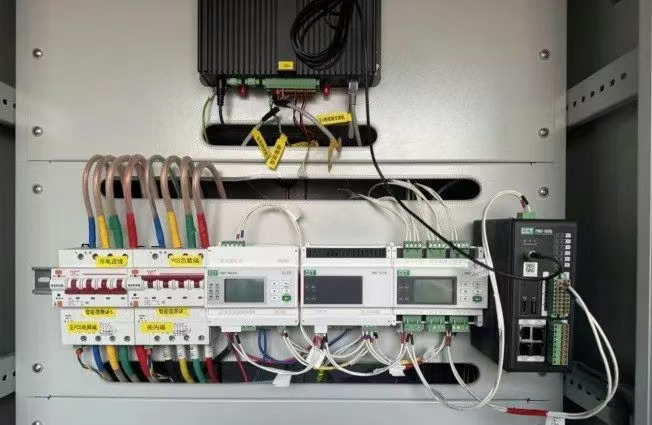
IT供电系统绝缘监测及故障定位解决方案
随着新能源的快速发展,光伏电站、储能系统及充电设备已广泛应用于现代能源网络。在光伏领域,IT供电系统凭借其持续供电性好、安全性高等优势成为光伏首选,但在长期运行中,例如老化、潮湿、隐裂、机械损伤等问题会影响光伏板绝缘层…...
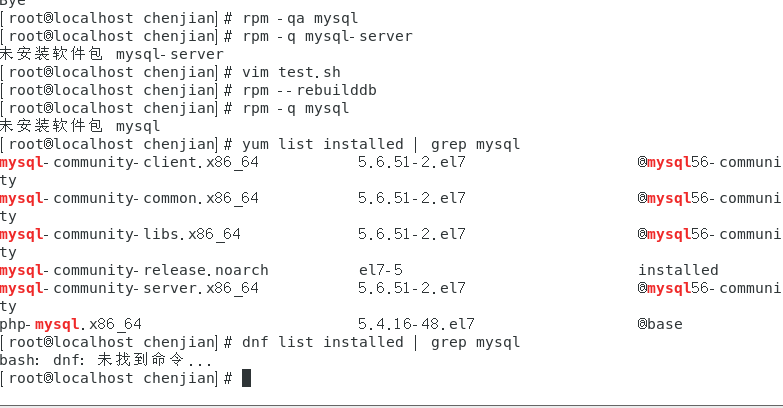
mysql已经安装,但是通过rpm -q 没有找mysql相关的已安装包
文章目录 现象:mysql已经安装,但是通过rpm -q 没有找mysql相关的已安装包遇到 rpm 命令找不到已经安装的 MySQL 包时,可能是因为以下几个原因:1.MySQL 不是通过 RPM 包安装的2.RPM 数据库损坏3.使用了不同的包名或路径4.使用其他包…...

docker 部署发现spring.profiles.active 问题
报错: org.springframework.boot.context.config.InvalidConfigDataPropertyException: Property spring.profiles.active imported from location class path resource [application-test.yml] is invalid in a profile specific resource [origin: class path re…...

《C++ 模板》
目录 函数模板 类模板 非类型模板参数 模板特化 函数模板特化 类模板的特化 模板,就像一个模具,里面可以将不同类型的材料做成一个形状,其分为函数模板和类模板。 函数模板 函数模板可以简化函数重载的代码。格式:templa…...

iview框架主题色的应用
1.下载 less要使用3.0.0以下的版本 npm install less2.7.3 npm install less-loader4.0.52./src/config/theme.js文件 module.exports {yellow: {theme-color: #FDCE04},blue: {theme-color: #547CE7} }在sass中使用theme配置的颜色主题,无需引入,直接可…...
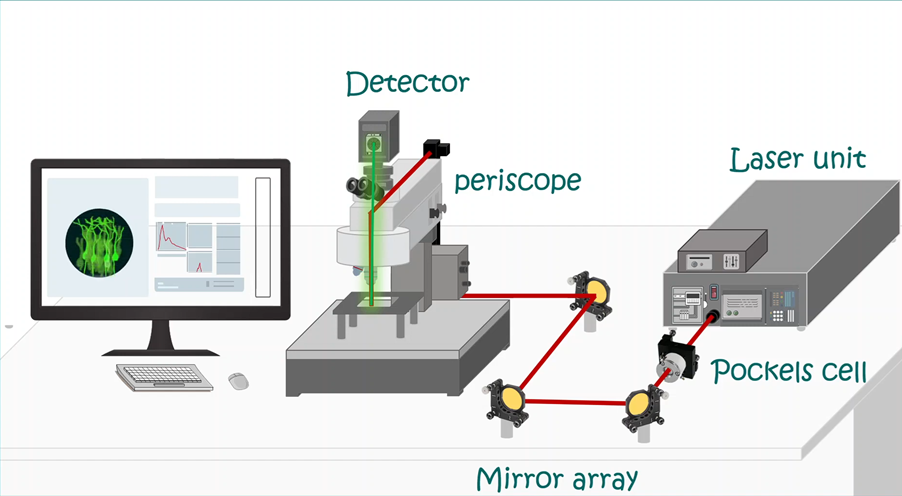
LabVIEW双光子成像系统技术
双光子成像技术的核心特性 双光子成像通过双低能量光子协同激发机制,展现出显著的技术优势: 深层组织穿透能力:适用于活体组织深度成像 高分辨率观测性能:满足微观结构的精细研究需求 低光毒性特点:减少对样本的损伤…...
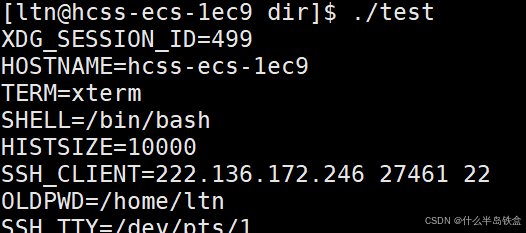
【Linux系统】Linux环境变量:系统配置的隐形指挥官
。# Linux系列 文章目录 前言一、环境变量的概念二、常见的环境变量三、环境变量特点及其相关指令3.1 环境变量的全局性3.2、环境变量的生命周期 四、环境变量的组织方式五、C语言对环境变量的操作5.1 设置环境变量:setenv5.2 删除环境变量:unsetenv5.3 遍历所有环境…...
